PCでFacebookの通知に煩わされないようにするには、アプリ、ウェブサイトの設定、Chromeブラウザから簡単にオフにすることができます。やり方はこちらです!
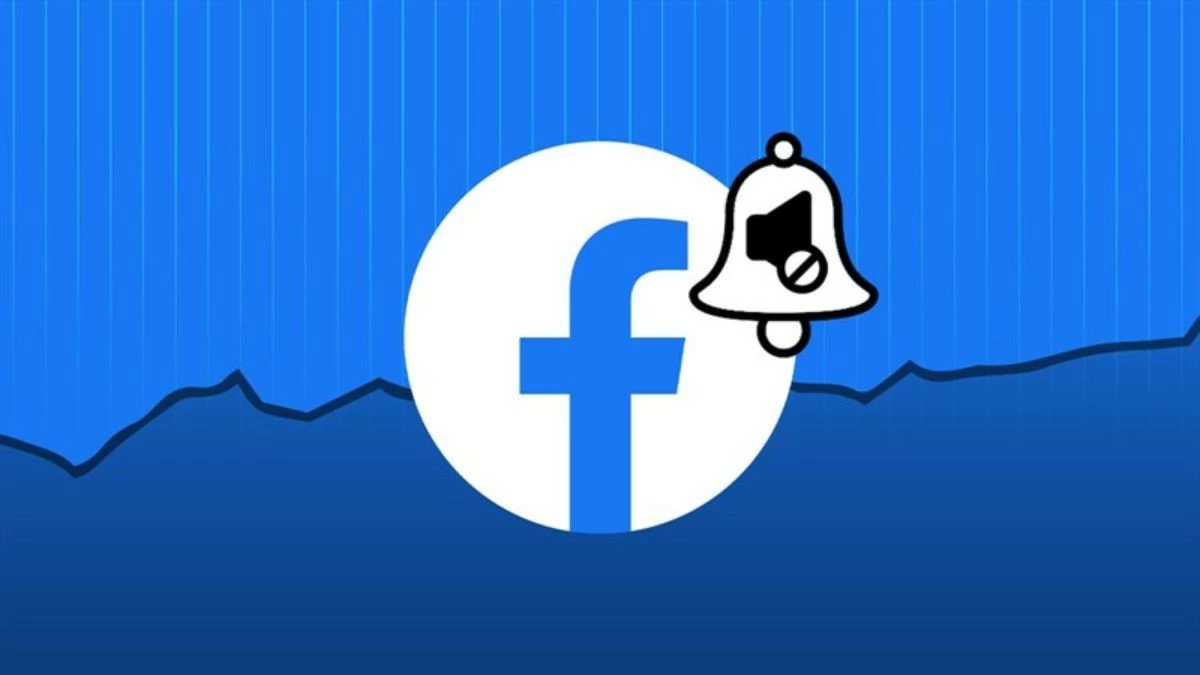 |
パソコンでFacebookの通知をオフにする最も簡単な方法
勉強中や仕事中にFacebookの通知に煩わされたくないなら、簡単にオフにすることができます。以下では、PCでFacebookの通知をオフにする3つの簡単で効果的な方法を詳しく説明します。
Facebookの通知をオフにする方法については、ウェブサイトのアドレスに直接アクセスしてください。
Facebookのメッセージ通知をウェブサイトから直接オフにするのは、パソコンで邪魔されるのを防ぐための一般的な方法です。通知ベルの受信を停止するには、たった3つの簡単な手順に従うだけです。
ステップ 1: Chrome を開き、検索バーに「Facebook」と入力してページにアクセスします。
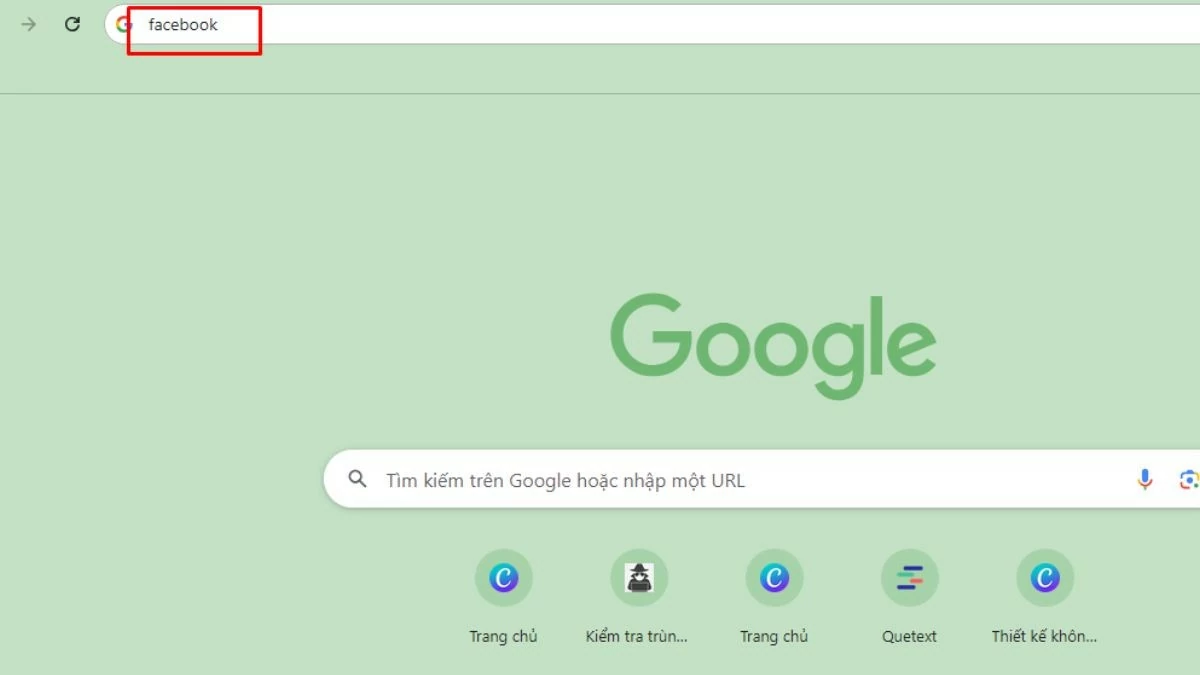 |
ステップ 2:次に、アドレス バーのアイコンをクリックして、「サイトの設定」を選択します。
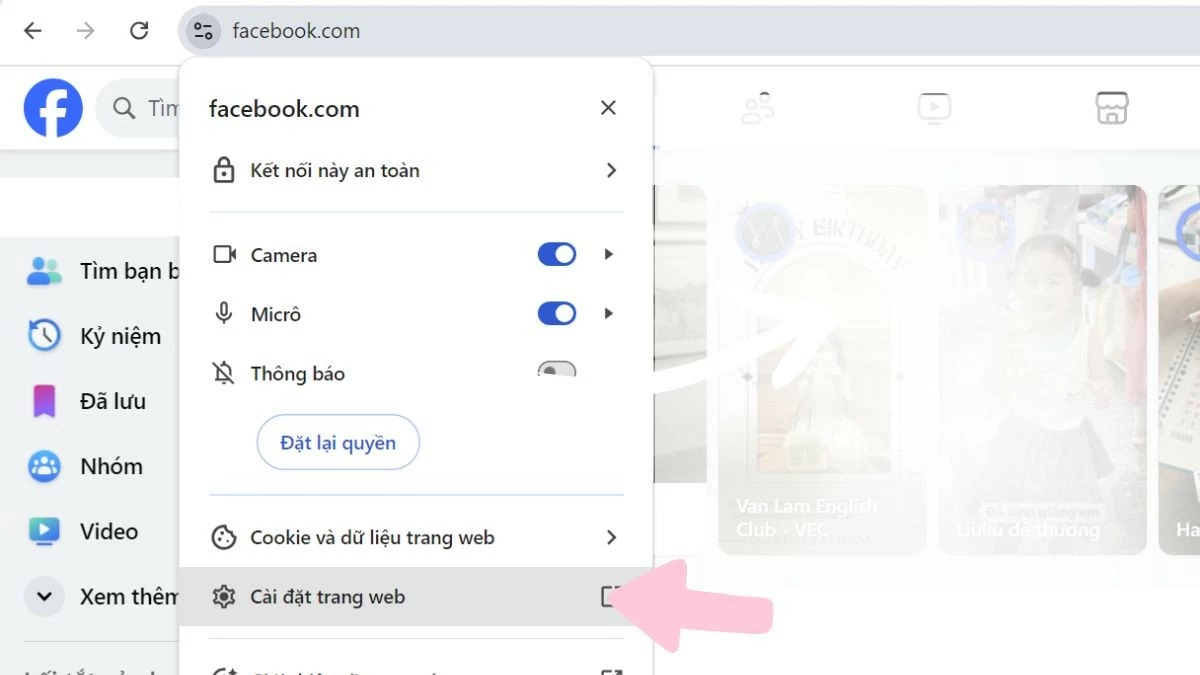 |
ステップ 3:新しいウィンドウが開いたら、「通知」セクションを見つけて、三角形のアイコンをクリックし、「ブロック」を選択して、コンピューター上の Facebook 通知をオフにします。
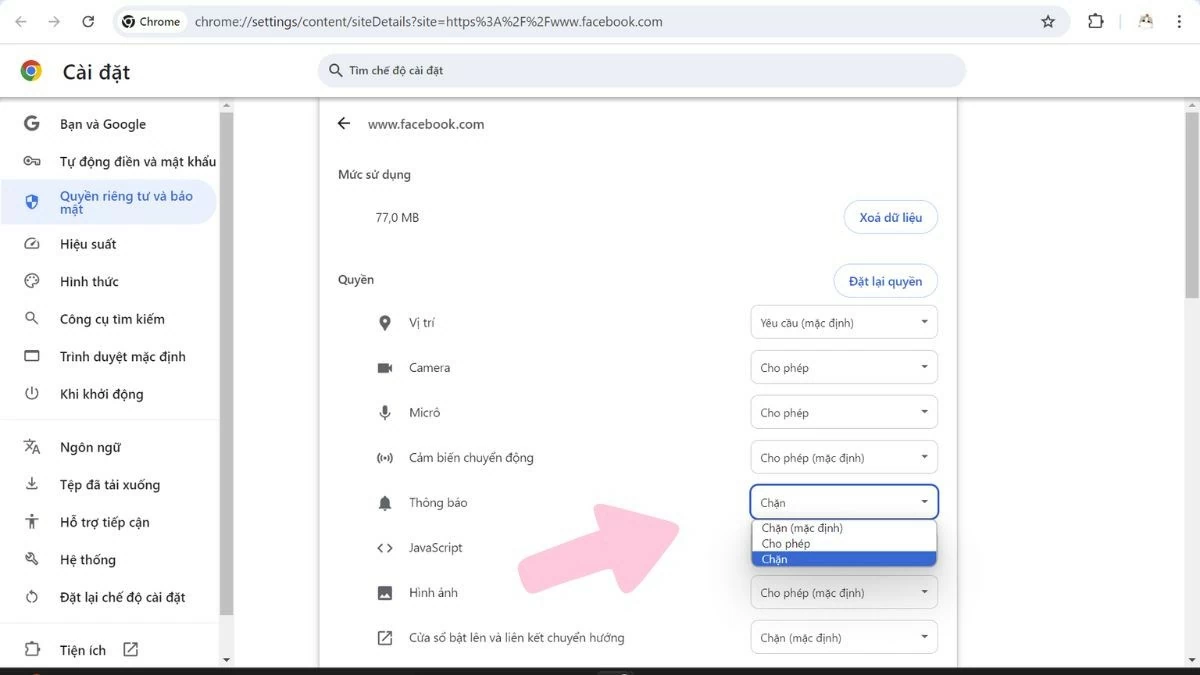 |
Chromeの設定を使ってFacebookの通知をオフにする方法
パソコンでFacebookの通知をオフにする簡単な方法は、Chromeの設定を使うことです。以下の手順に従うと、すぐに通知が停止します。
ステップ1: Chromeを開き、画面右上にある3つの点のアイコンをクリックします。次に、「設定」を選択します。
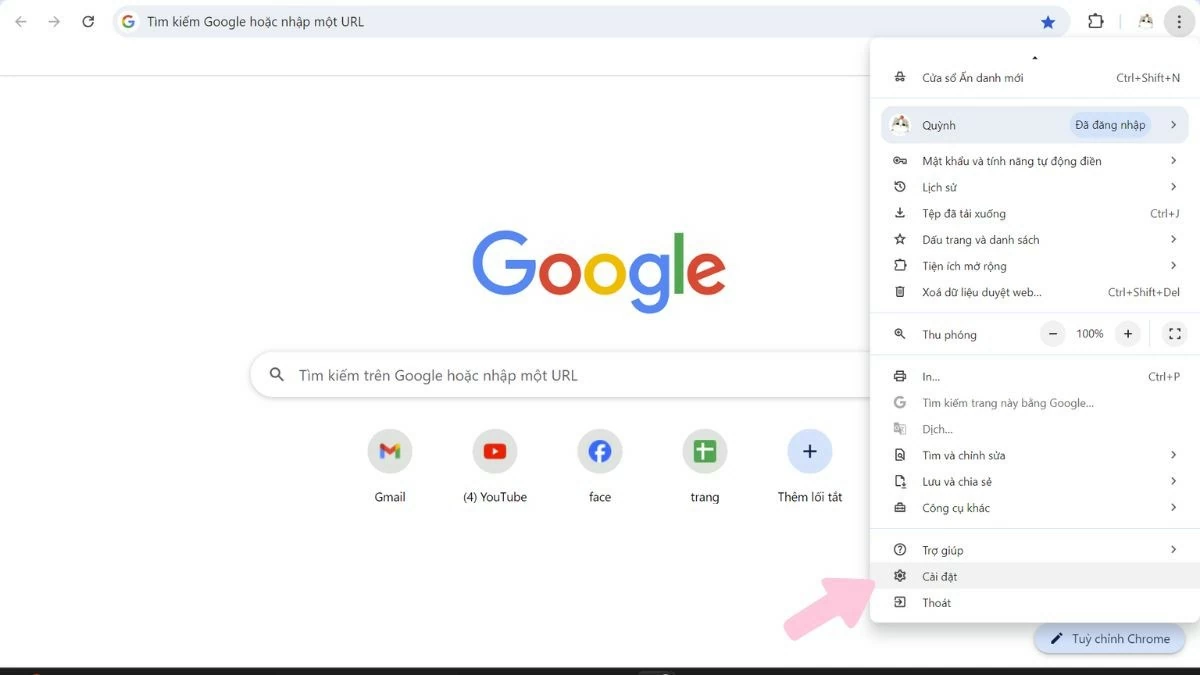 |
ステップ2:続行し、新しいウィンドウで「プライバシーとセキュリティ」を選択します。次に、「サイトの設定」をクリックして、コンピューターでのFacebookメッセージ通知をオフにします。
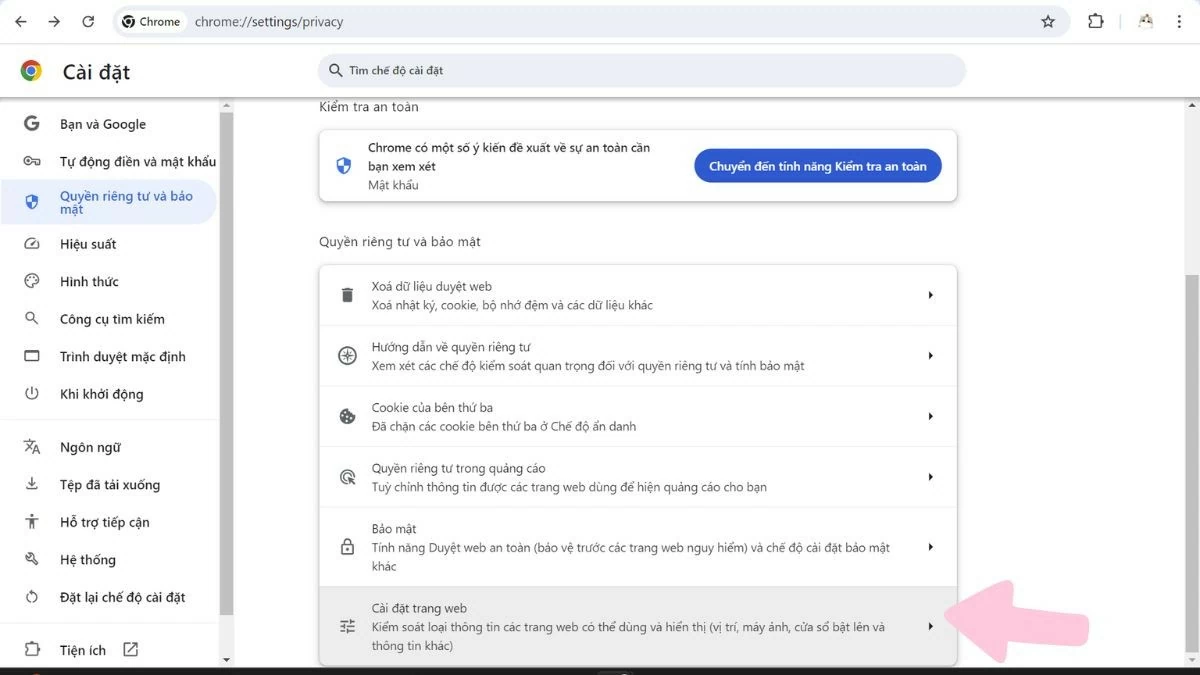 |
ステップ3:次に、「通知」を選択します。「通知の送信を許可しない」までスクロールダウンして、コンピューターでのFacebookの通知をオフにします。
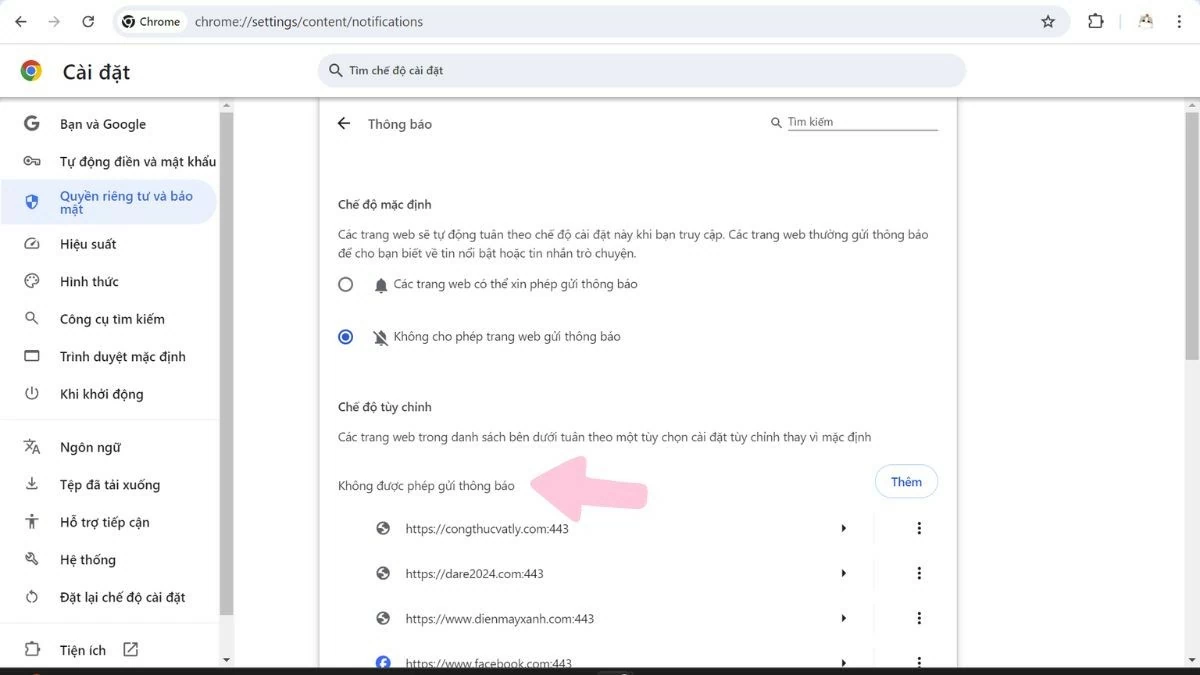 |
ステップ4: 「追加」をクリックし、「www.Facebook.com」というアドレスを入力します。Enterキーを押して通知のオフ設定を完了します。
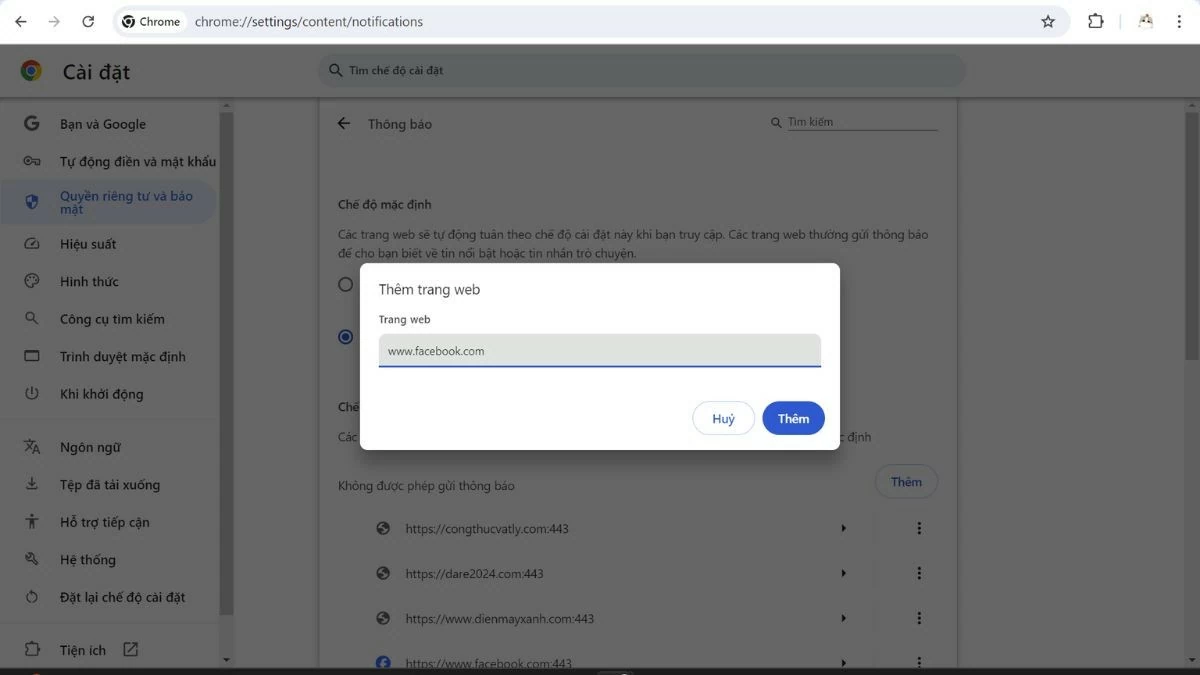 |
設定セクションでコンピューター上のFacebook通知をオフにする手順
アプリ内の設定を使えば、パソコンでFacebookのメッセージ通知をオフにする簡単な方法があります。アプリのインターフェースで以下の手順に従ってください。
ステップ1: Facebookにアクセスし、プロフィール写真の下にあるアイコンをクリックします。次に、「設定とプライバシー」を選択し、「設定」に進みます。
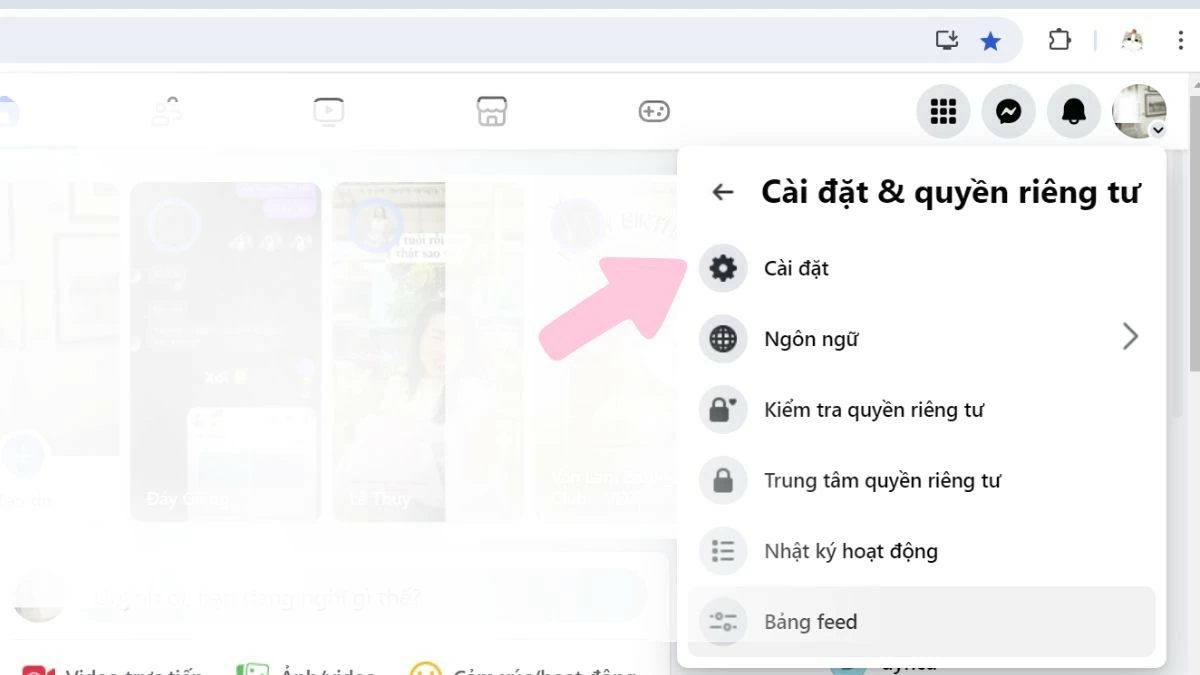 |
ステップ 2:次に、 [通知]を選択し、下にスクロールして[通知の受信方法]を見つけます。
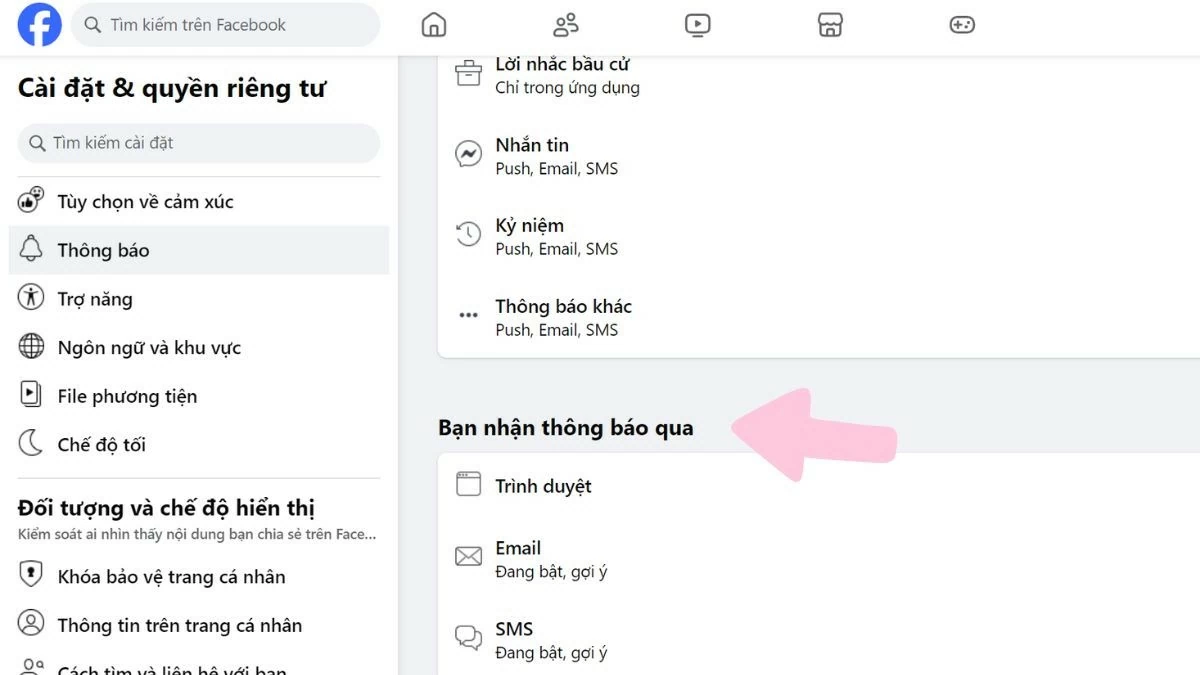 |
ステップ3 :ブラウザの横にある三角形をクリックし、スイッチを緑から灰色にスライドして通知をオフにします。スイッチの色が変われば、コンピューターでFacebookの通知がオフになったことを意味します。
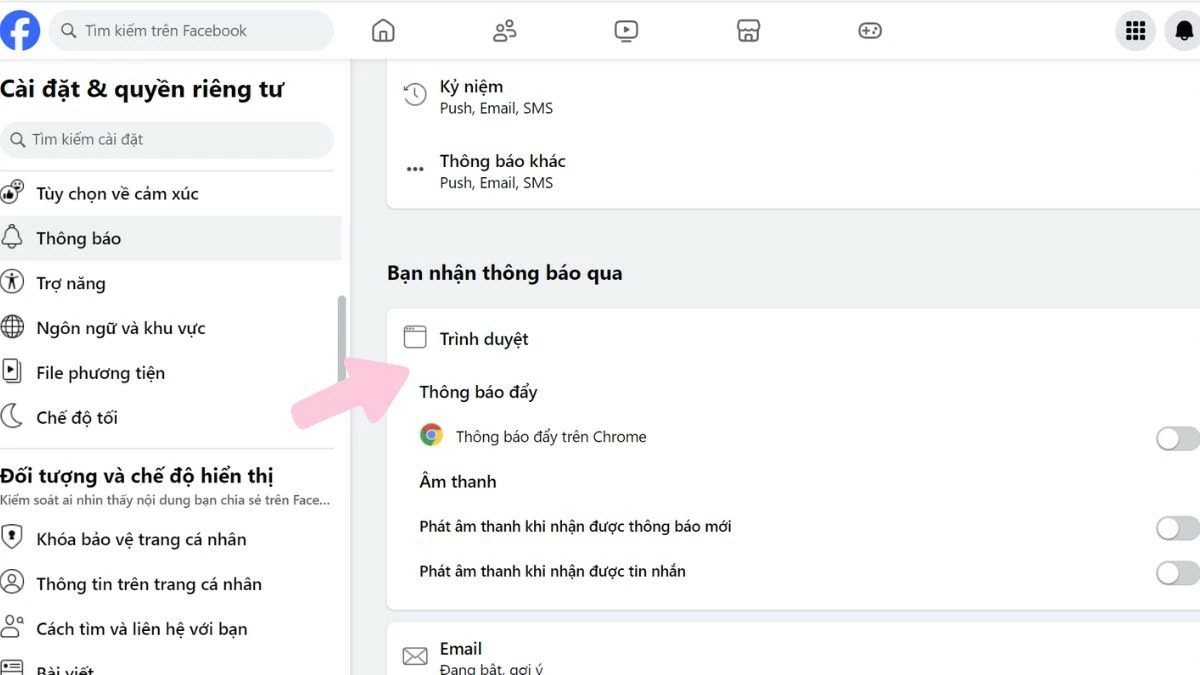 |
上記は、PCでFacebookの通知をオフにする方法の詳細なガイドです。これにより、メッセージの音やアプリ内の他のアクティビティによる邪魔を避けることができます。作業に集中するために、適切な方法を選んでください。
[広告2]
出典: https://baoquocte.vn/tat-thong-bao-facebook-tren-may-tinh-cuc-nhanh-va-don-gian-283837.html
















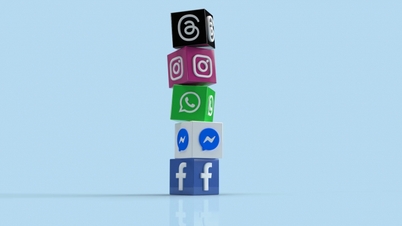










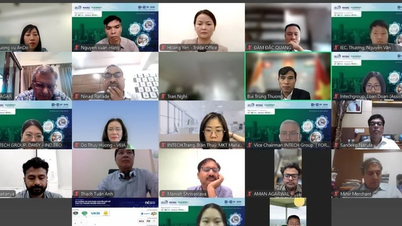







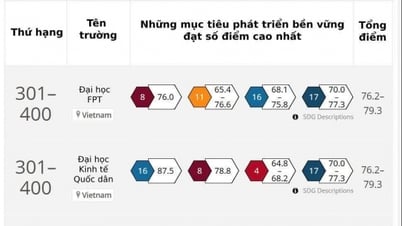













































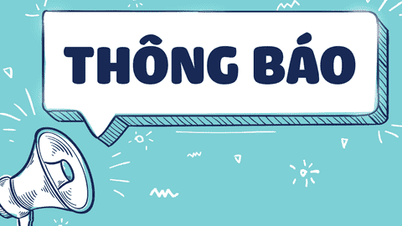

























コメント (0)